CAD粗糙度块建立在绘制机械零件图有时候会对零件进行表面技术要求标注,下面是我整理的相关方法,希望给大家带来帮助。
一、带属性的粗糙度块
表面粗糙度在零件不同位置往往有不同的值,为使一个块能适用多种粗糙度值标注,可将粗糙度值定义为块属性,插入块时通过改变属性值,起到一块多用的目的。
1.绘制图形
(1)在“粗糙度”层绘制粗糙度符号,其中三角形为等边三角形。
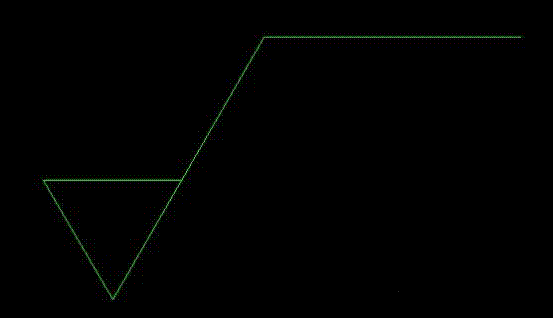
(2)在定义点层按右图尺寸绘制两个属性定位十字标记,十字标记线段长度均为1,起点在水平边的中点。

2.定义属性
仍将“粗糙度”层设为当前层,单击“绘图\块\定义属性”,打开属性定义对话框,在对话框的“标记”栏填入RA,在“提示栏”输入“粗糙度”,在“值”栏输入Ra1.6,“对正”选择“中心”,“文字样式”选择“Standard”,“高度”改为3.5,单击“确定”按钮,在“指定起点”提示下,单击右图所示“属性插入点”,即出现图示块属性标记“RA”。
创建为块(独立块)在命令状态输入wblock命令或快捷键W,打开“写块”对话框,在对话框中将图形及属性制作成独立块。
(1)对话框中“基点”是指插入块时的基准点,用“拾取点”的方式选择粗糙度符号中三角形的最低点。
(2)“选择对象”时,应全部选中图形,包括属性标记“RA”及两个十字定位标记。
(3)在“文件名和路径”栏,单击右边按扭,选择块文件保存的文件夹,指定块文件名为“新块”,单击“确定”,完成创建。
二、带属性的粗糙度块的应用
点"插入"--"块",选择刚才创建的块文件进行插入,输入值粗糙度值。
CAD中带属性的表面粗糙度块的建立与应用。
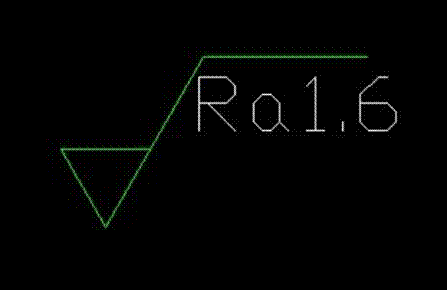
以上就是浩辰CAD粗糙度块建立的使用和操作了,希望给正在学习浩辰CAD的大家带来一些微薄的帮助。
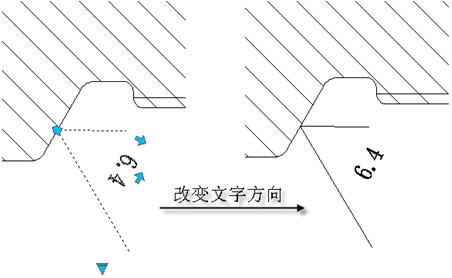
2019-08-22

2019-08-12
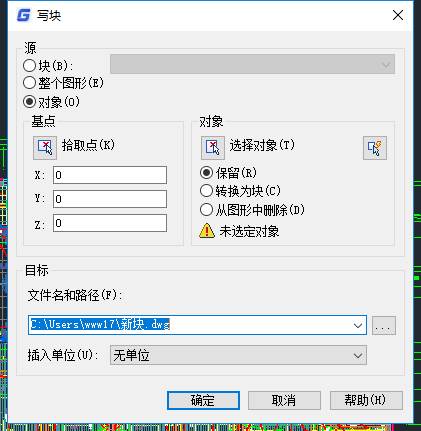
2019-05-27
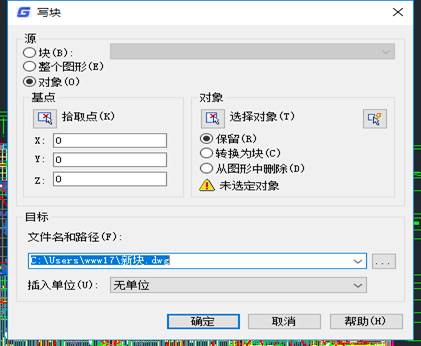
2019-05-23

2024-04-15

2024-04-15

2024-04-12

2024-04-12

2024-04-11

2024-04-11

2024-04-11

2024-04-10
